发布时间:2021-08-16 11: 02: 09
日常生活中我们难免要遇到识别OCR文档的情况,但大部分情况下我们识别的都是PDF文档,少部分情况下,我们才需要识别图片等形式的文档。ABBYY FineReader PDF 15能不能识别图片文档相信是很多人的疑问,今天小编就教大家如何使用ABBYY FineReader PDF 15识别修改图片文档。
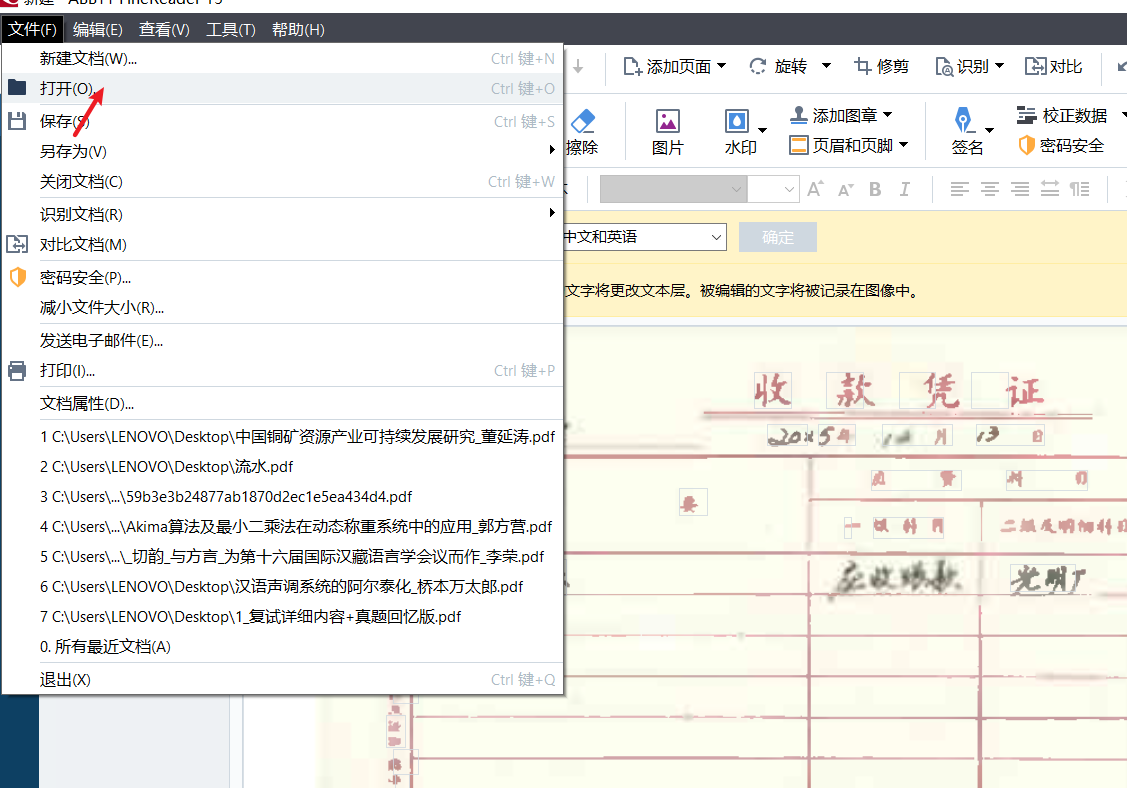
一、导入文件
导入图片文件和导入普通PDF文档操作略有不同。识别图片文件时,首先需要点击文件,然后点击打开,选择导入文件。需要注意的是,在选中具体文件前,我们把选择文件格式由PDF改为所有受支持的格式。
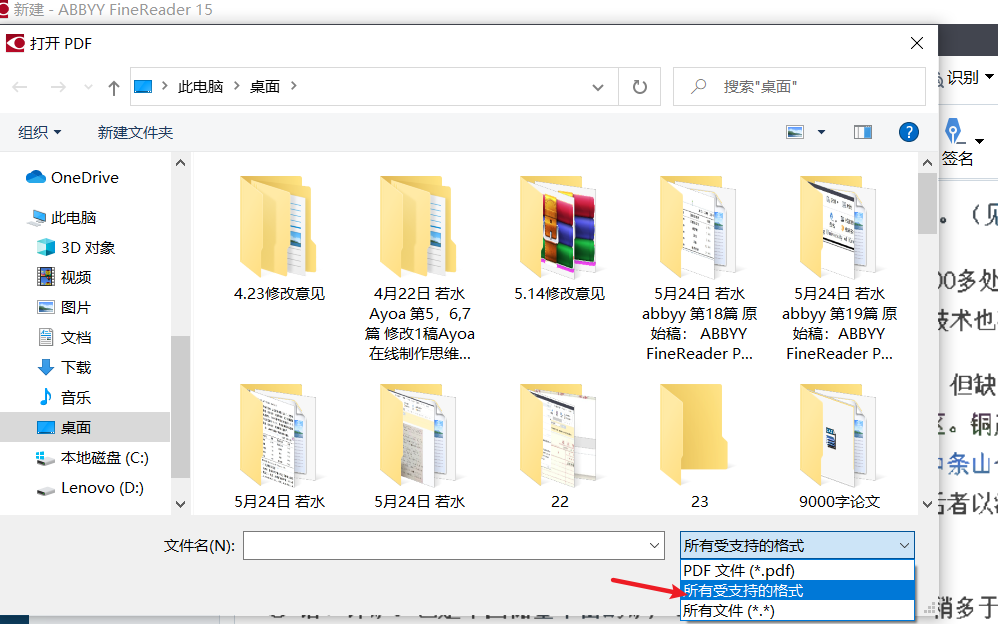
不把格式改为受支持的格式,我们就没办法把图片文件导入软件内。接着,我们需要选中想导入软件的文档,点击打开,文档就被导入到电脑内了。
图片文档导入到软件内会被自动转换成PDF格式,所以需要等待转换完成,我们才能对文档进行编辑修改操作。
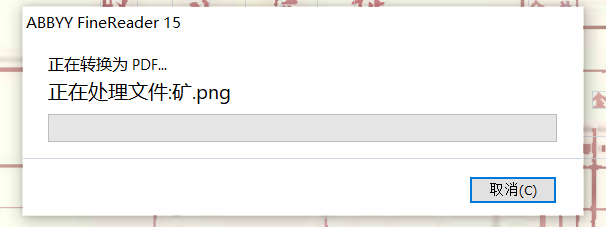
二、修改文件
ABBYY FineReader PDF 15功能强大,利用软件,我们不仅可以在文档内添加备注、文字、还可以添加水印、图片等。
以这份文档为例,通过检查我们发现,文档右面有一张图片,在进行文档识别时,图片影响识别效率,所以我们可以把这张图片擦除。
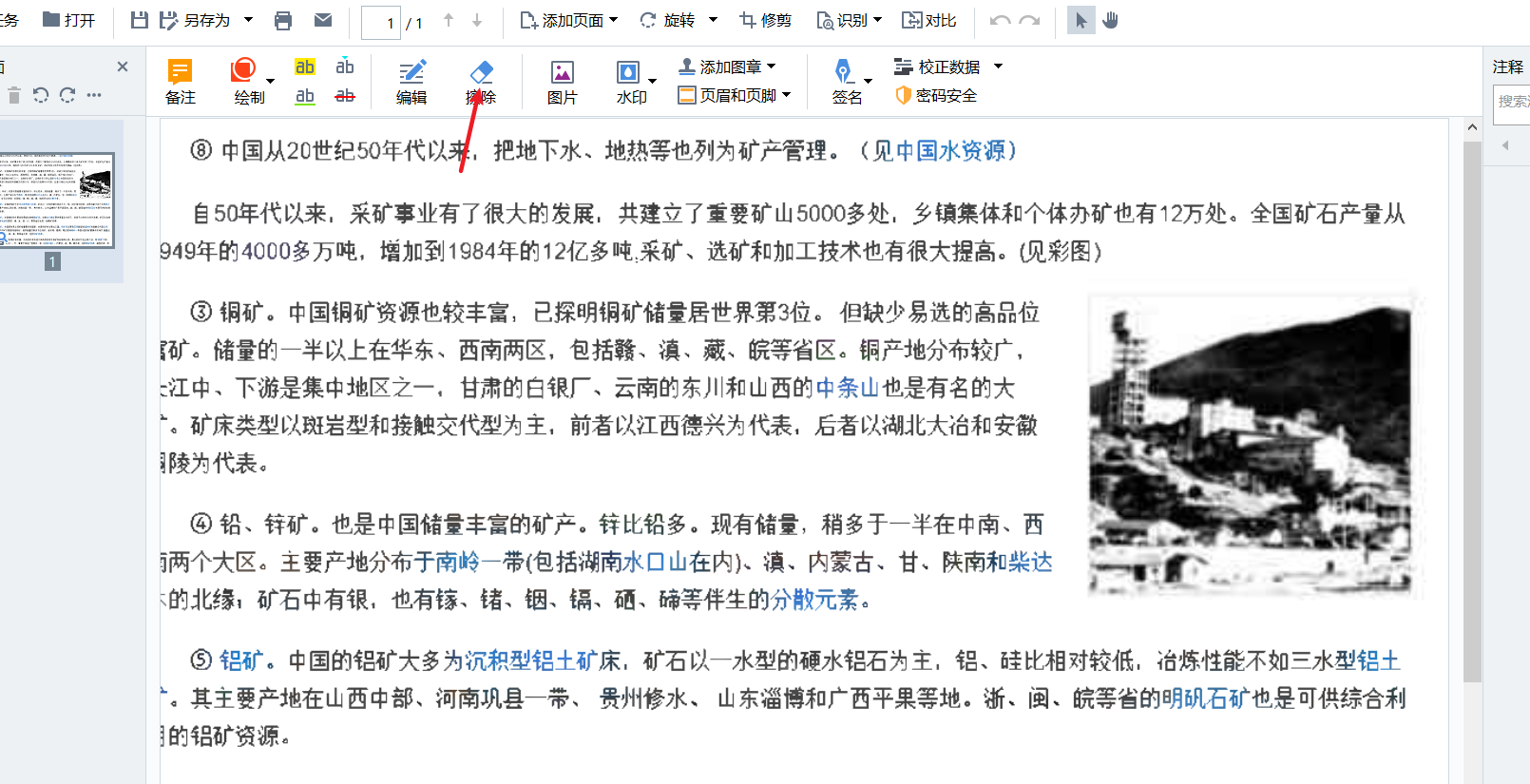
点击软件界面擦除功能键,鼠标会变成十字,长按鼠标左键画出想要擦除的区域,页面想擦除区域就会被虚线框住,松开的鼠标左键后,被虚线框住区域的图片就被擦除干净了。
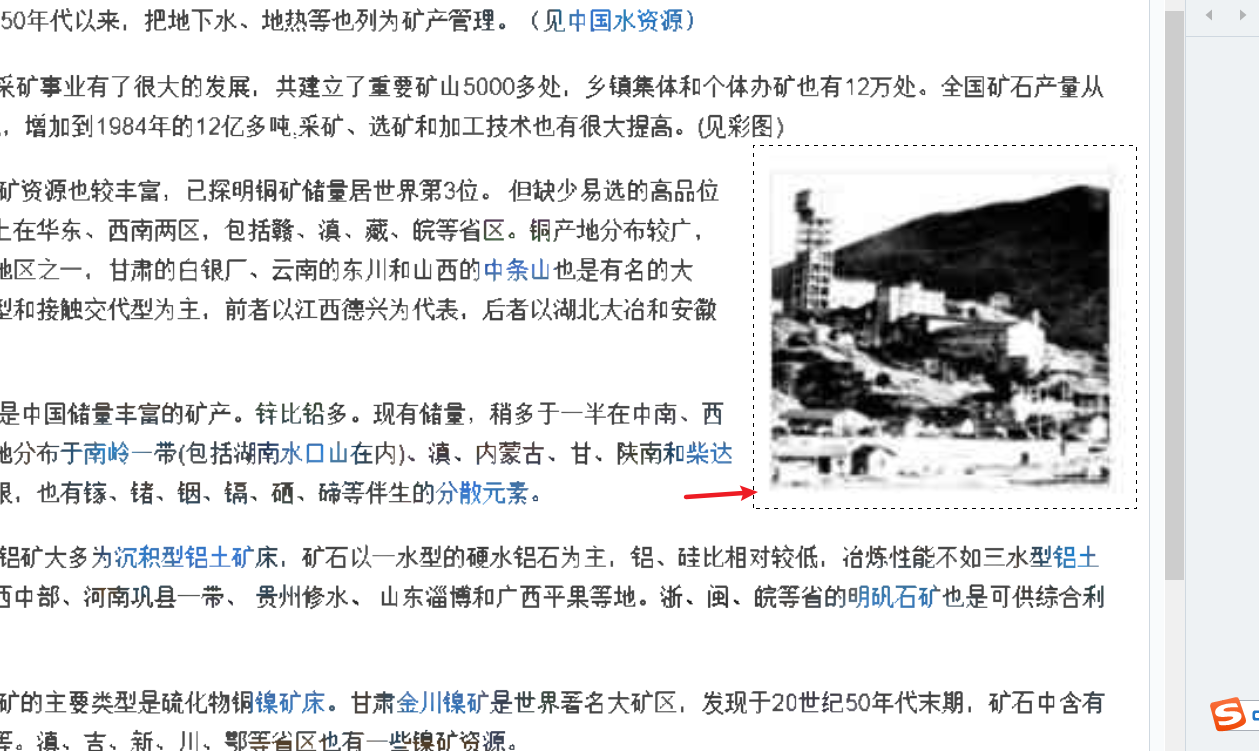
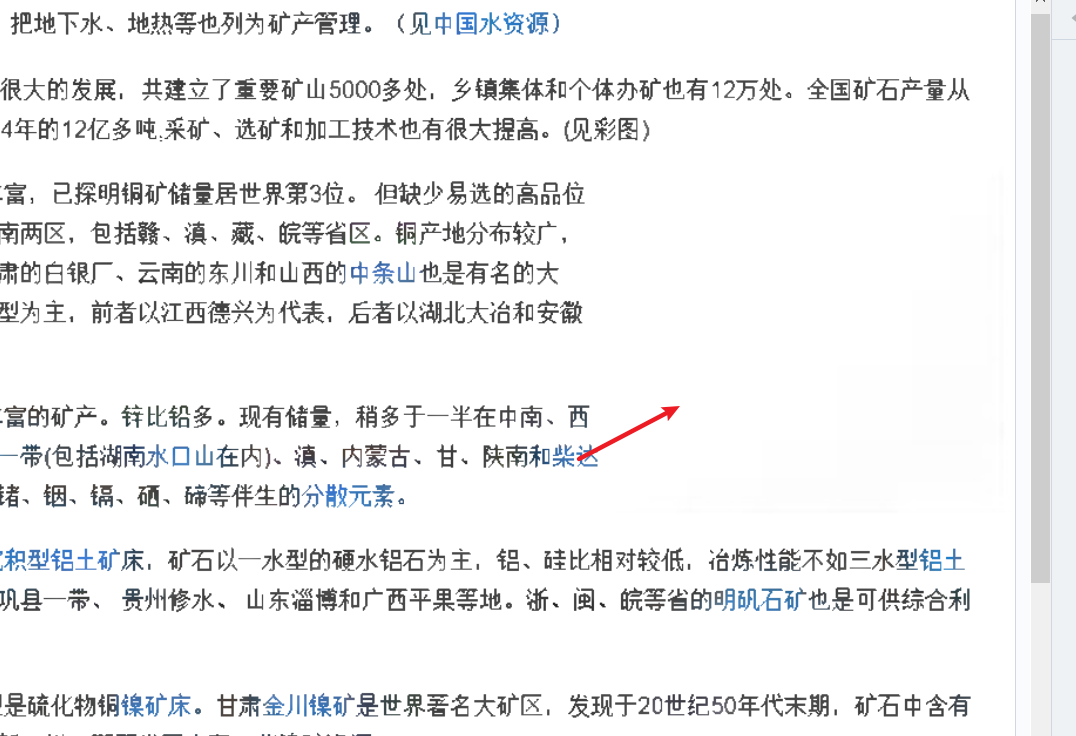
三、识别、保存文件
对文档进行简单的修改后,我们就可以识别文档了,点击识别功能键,点击识别功能,在弹窗上选中简体中文和英语,并勾选纠正页面方向和去除图像弯曲并纠正图像分辨率,点击识别,等待一会儿,文档被识别好了。
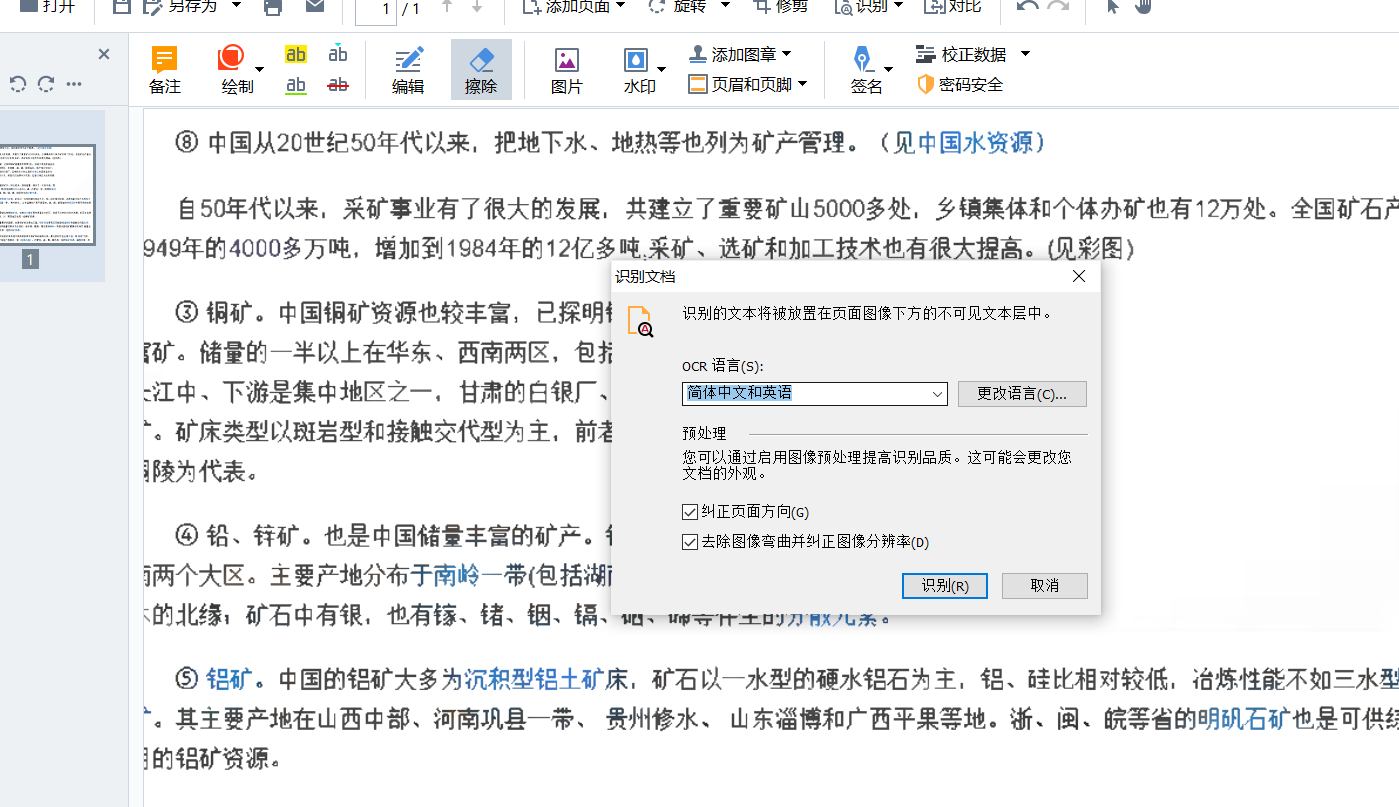
文档识别完成后,如果我们不需要继续修改,就可以保存文档了,类似这种文字图片一般情况下我们会将其保存成word,点击另存为,选择word,选好保存位置,文档就被保存在电脑内了。
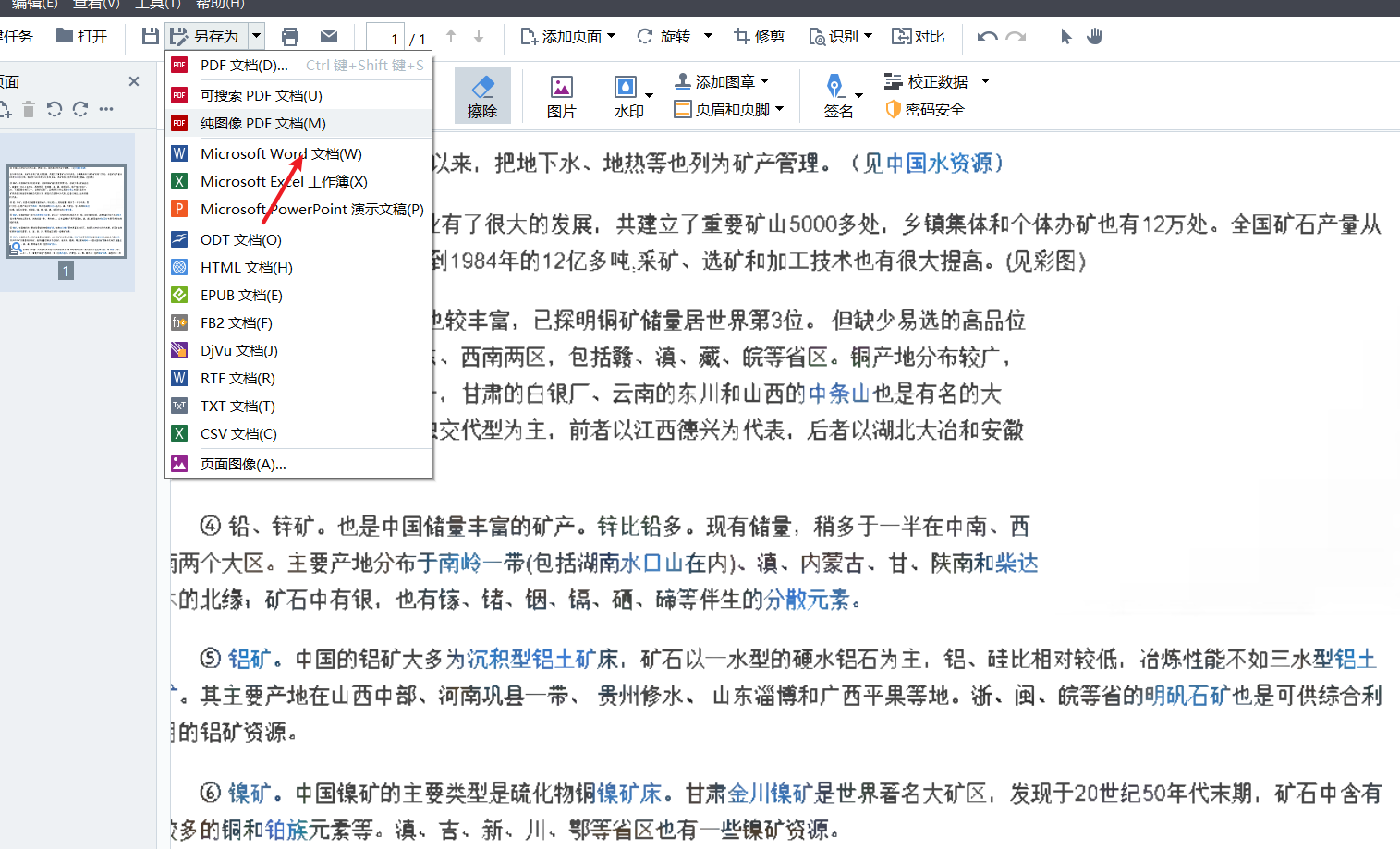
如果大家想了解ABBYY FineReader PDF 15软件其它功能,欢迎到中文网站了解更多。
作者:若水
展开阅读全文
︾
读者也喜欢这些内容:

ABBYY怎么把图片添加到文档中 ABBYY怎么把图片转换成Word
ABBYY FineReader是一款集OCR和PDF功能于一体的专业文档处理软件,支持将纸质文档和扫描件转换为可编辑的电子文档,还能完成各种不同格式的文件转换。接下来我们就来带大家了解一下ABBYY怎么把图片添加到文档中,ABBYY怎么把图片转换成Word的相关内容,帮助大家轻松处理办公需求。...
阅读全文 >

ABBYY可以去水印吗 如何用ABBYY去除图片水印
在使用PDF的过程中,我们经常会碰到带有水印的PDF文件,这些水印会在我们阅读过程中造成一定的干扰,遇到这种情况该怎么办?ABBYY可以去水印吗,如何用ABBYY去除图片水印,接下来我们就一起来了解下有效去水印的操作方法。...
阅读全文 >

pdf变成jpg格式的软件有哪些 pdf变成jpg格式图片怎么弄
PDF是一种常见的文档格式,JPG是一种常见的图片格式。PDF文件转换成JPG格式可以帮助你更方便地处理和使用PDF文件中的图片内容。那有什么软件可以将PDF文件转换成JPG格式呢?下面一起来了解pdf变成jpg格式的软件有哪些,pdf变成jpg格式图片怎么弄的相关内容。...
阅读全文 >

Word转PDF怎么不分页 Word转PDF怎么保留导航
有许多平台上传文件时都不能直接上传文档格式,而是要求上传PDF格式,然而PDF格式的文件又不能直接进行编辑,因此我们需要将Word文档格式转换成PDF格式之后才能提交。但这也引发了一系列的问题,例如转换成Word文档后存在空白页、转换后格式发生变化等情况,今天我们就来说一说Word转PDF怎么不分页,Word转PDF怎么保留导航。...
阅读全文 >